iMyFone LockWiper
قم الآن بتنزيل LockWiper لفتح قفل الايفون أو الايباد بدون زر الشاشة الرئيسية! متوافق على أحدث iOS 18 الآن. جربه مجانا!
مع iOS 10، تم إدخال ميزة "اضغط على زر الشاشة الرئيسية لفتح القفل" كسلوك افتراضي جديد لفتح iPhone. إذا كنت لا تحتاج إلى هذه الميزة الجديدة على iPhone الخاص بك، يمكنك اختيار تعطيلها والعودة إلى الطريقة القديمة لفتح الهاتف. اتبع الخطوات أدناه لإجراء تغيير سريع حتى تتمكن من إيقاف "اضغط على زر الشاشة الرئيسية لفتح القفل".
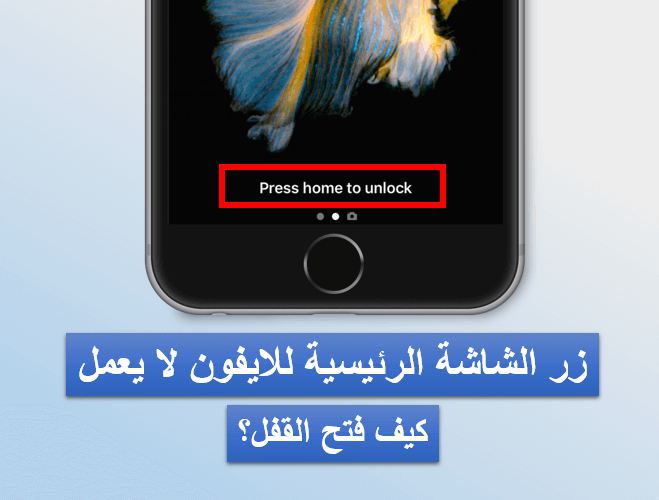
كيفية إيقاف "اضغط على زر الشاشة الرئيسية لفتح القفل" عبر إعدادات iOS
لأي شخص لا يحب الضغط على زر الصفحة الرئيسية، قد ترغب في معرفة ما إذا كان هناك طريقة لتعطيل "اضغط على الصفحة الرئيسية لفتح" في iOS 10. لا يوجد طريقة لاسترجاع "السحب لفتح" على أجهزة iOS 10، ولكن يمكنك ضبطها لاستخدام Touch ID لفتح جهازك. أو يمكنك إيقاف "اضغط على الصفحة الرئيسية لفتح" واستخدام الرمز الرقمي فقط لفتح iPhone الخاص بك.
1. إيقاف "اضغط على الصفحة الرئيسية لفتح" في الايفون
الخطوة 1. اذهب إلى تطبيق الإعدادات > اختر تسهيلات الاستخدام.
الخطوة 2. الخطوة 2: اضغط على "زر الشاشة الرئيسية".
الخطوة 3. الخطوة 3: قم بتشغيل "ضع إصبعك للفتح".
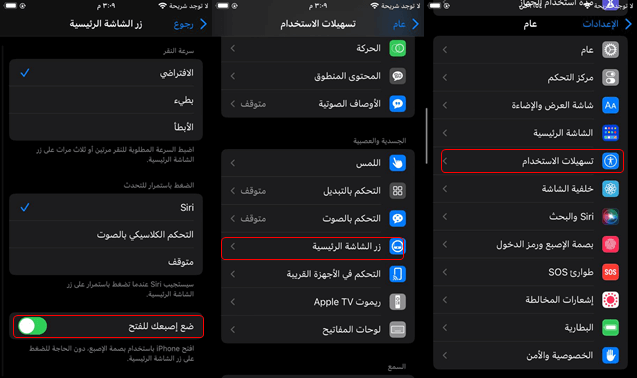
الآن يمكنك لمس زر الصفحة الرئيسية بخفة لفتح الايفون الخاص بك بدلاً من الضغط على زر الصفحة الرئيسية.
2. إيقاف فتح قفل iPhone باستخدام Touch ID
الخطوة 1. اذهب إلى تطبيق الإعدادات.
الخطوة 2. مرر للأسفل واختر "بصمة الإصبع ورمز الدخول".
الخطوة 3. ستحتاج إلى إدخال كلمة المرور المكونة من 4 أو 6 أرقام للمتابعة.
الخطوة 4. ثم إيقاف خيار "فتح قفل iPhone".
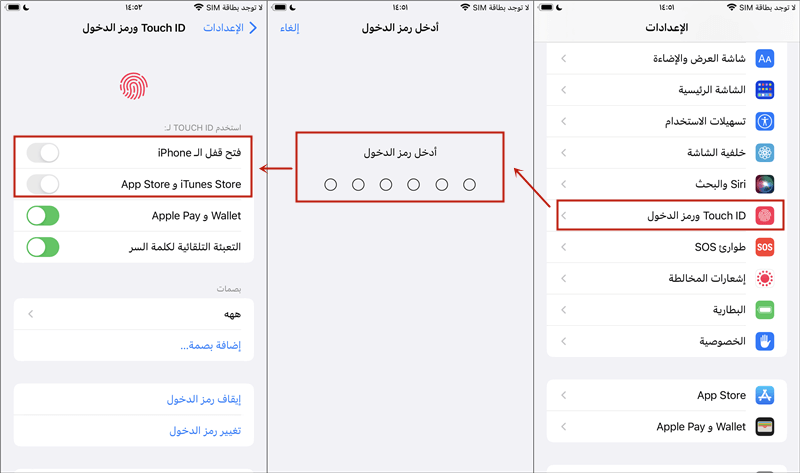
كيفية فتح الايفون إذا لم تعمل "اضغط على زر الشاشة الرئيسية لفتح"
iMyFone LockWiper أداة فتح رمز مرور الايفون هي وسيلة مجربة وفعالة لفتح قفل شاشة iPhone في حالة زر الشاشة الرئيسية للايفون لا يعمل. البرنامج سهل الاستخدام ويمكنه مساعدتك في إيقاف "اضغط على زر الشاشة الرئيسية لفتح القفل" في أقصر وقت ممكن.

- متخصص في فتح شاشة iOS بدون كلمات مرور وبدون زر الشاشة الرئيسية
- سهل الاستخدام، يمكنك فتح شاشة iPhone وتغيير كلمة مرور Apple ID بنقرات بسيطة بالماوس
- فتح شامل، مثل Touch ID وFace ID وApple ID وMDM، القيود الزمنية، ونسيان رمز قفل iPhone
- إعادة ضبط عميقة، سواء كنت تبيع iPhone أو تشتري iPhone مستعمل، يمكنك محو البيانات تمامًا لمنع استعادتها من قبل أي شخص ضار
كيفية استخدام iMyFone LockWiper:
الخطوة 1: افتح برنامج iMyFone LockWiper وانقر على "ابدأ".
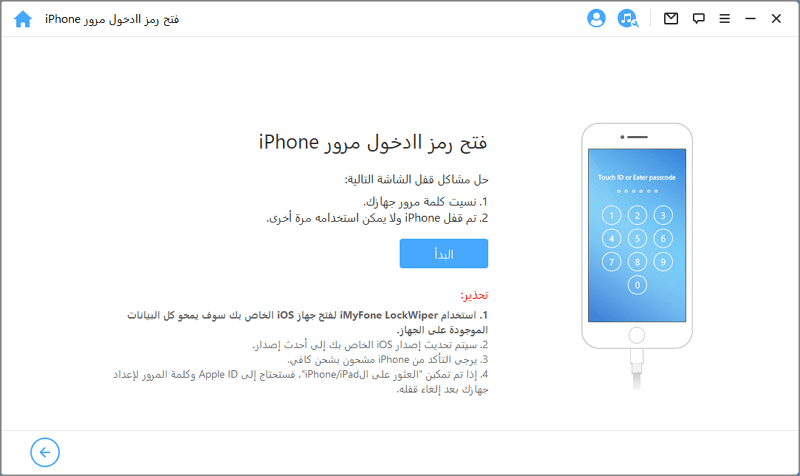
الخطوة 2: قم بتوصيل جهاز iOS الخاص بك بالكمبيوتر. ستظهر معلومات الجهاز وبعد ذلك يمكنك البدء في تحميل البرنامج الثابت.

الخطوة 3: انتظر بضع ثوانٍ لتحميل وتحقق البرنامج الثابت. بعد ذلك، يمكنك البدء في استخراجه.
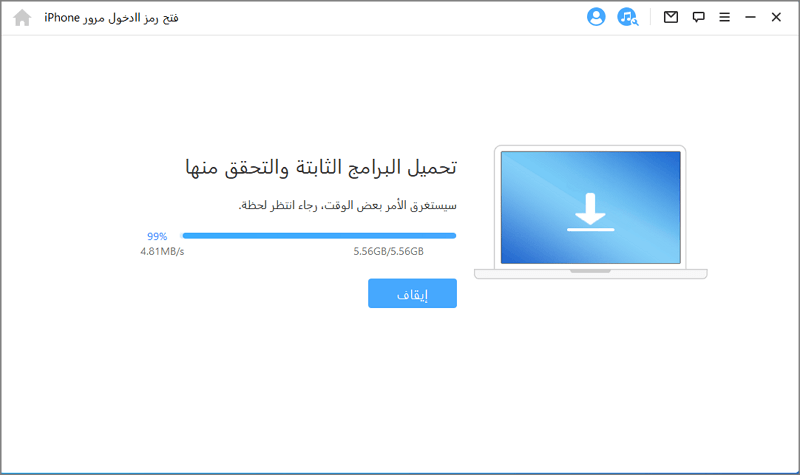
الخطوة 4: انقر على "بدء الفتح" لبدء عملية الفتح.
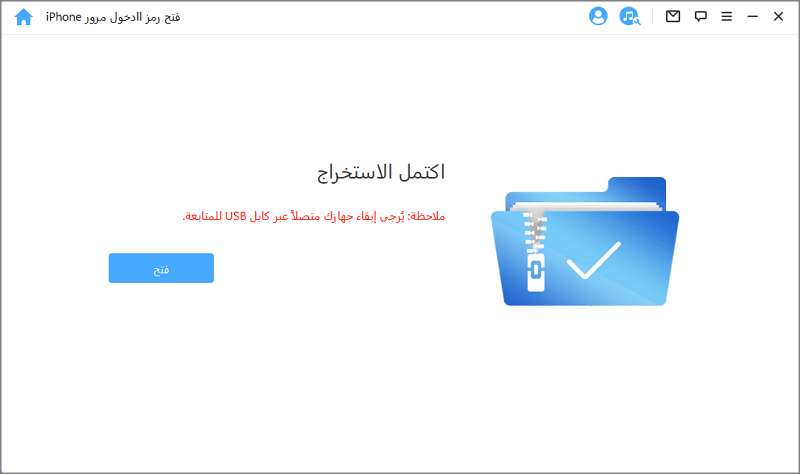
الخطوة 5: أدخل "000000" للمتابعة.
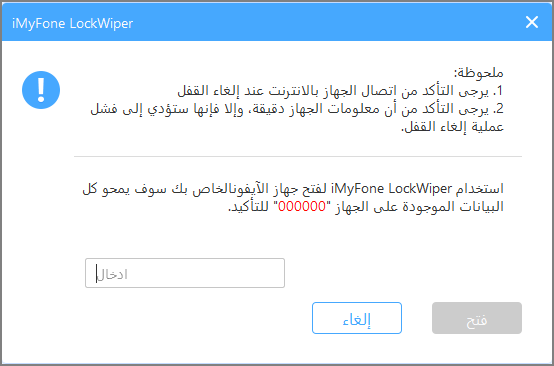
الخطوة 6: ستستغرق العملية بضع دقائق فقط قبل أن يتم فتح iPhone بنجاح.

لديك حل دائم لفتح قفل الايفون عند زر الشاشة الرئيسية للايفون لا يعمل. لا مزيد من الإزعاجات، لا مزيد من التوتر. يمكنك حل المشكلة مرة واحدة وإلى الأبد باستخدام iMyFone LockWiper لفتح رمز مرور iPhone. لا حاجة لإعادة تدريب أصابعك على عملية مزعجة. iMyFone LockWiper متاح بسهولة للتنزيل. استمتع به!
الخاتمة
إذا كنت لا تزال تستخدم جهاز iPhone أو iPad مزودًا بزر الصفحة الرئيسية وتواجه عطلًا في الزر أو تريد تغيير طريقة إلغاء القفل، فيمكنك الرجوع إلى الطريقة الموضحة في هذه المقالة لإيقاف "اضغط على زر الشاشة الرئيسية لفتح القفل". إذا وجدت أنه مفيد، يمكنك مشاركته على منصات التواصل الاجتماعي لمساعدة المزيد من المستخدمين المحتاجين.






